MailPro Linux – Configurare Microsoft Outlook (da 2003 a 2019)
Come configurare microsoft outlook 2010 – In questo tutorial verrà configurato l’indirizzo email momit@mia_mail.pro come esempio. In tutti i tutorial Momit le voci in blu rappresentano le variabili, pertanto vanno sostituite con i parametri personali ricevuti per la propria configurazione; le voci in verde sono parametri da inserire e indipendenti per cui andranno inseriti esattamente come riportati nella guida.
Configurazione senza crittografia
IMAP4 | mail.mia_mail.pro |
PORTA | 143 |
POP3 | mail.mia_mail.pro |
PORTA | 110 |
CRITTOGRAFIA | nessuna |
SMTP | smtp.mia_mail.pro |
PORTA | 587 |
CRITTOGRAFIA | STARTTLS |
E-MAIL | momit@mia_mail.pro |
USER | momit@mia_mail.pro |
PASSWORD | mia_password |
Configurazione con crittografia
IMAP4S | mail0.momit.it |
PORTA | 993 |
POP3S | mail0.momit.it |
PORTA | 995 |
CRITTOGRAFIA | SSL |
SMTPS | smtp.momit.it |
PORTA | 587 |
CRITTOGRAFIA | STARTTLS |
E-MAIL | momit@mia_mail.pro |
USER | momit@mia_mail.pro |
PASSWORD | mia_password |
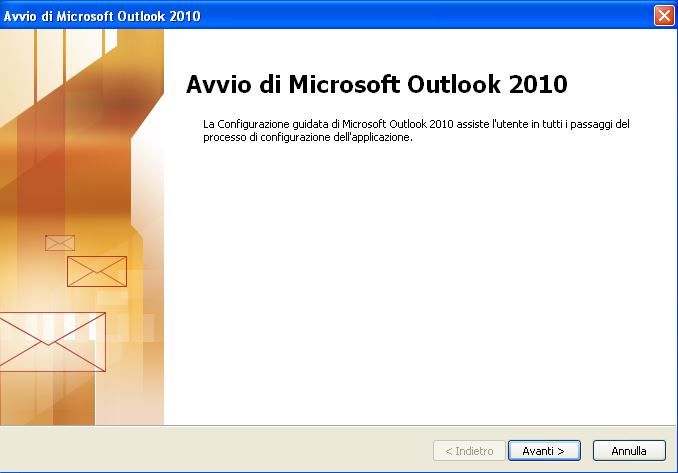
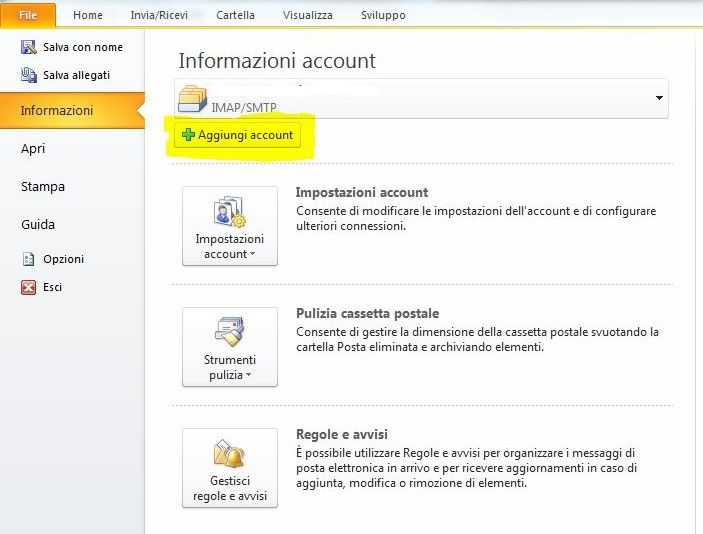
2) Viene visualizzato il messaggio “é possibile configurare Outlook per la connessione alla posta elettronica Internet, a Microsoft Exchange o ad un altro server di posta elettronica. Configurare un account di posta elettronica?” Selezionare “SI” e premere “Avanti”
3) Selezionare “Configura manualmente le impostazioni del server o tipi di server aggiuntivi” e premere “Avanti”
4) Selezionare “Posta elettronica Internet” e premere “Avanti”
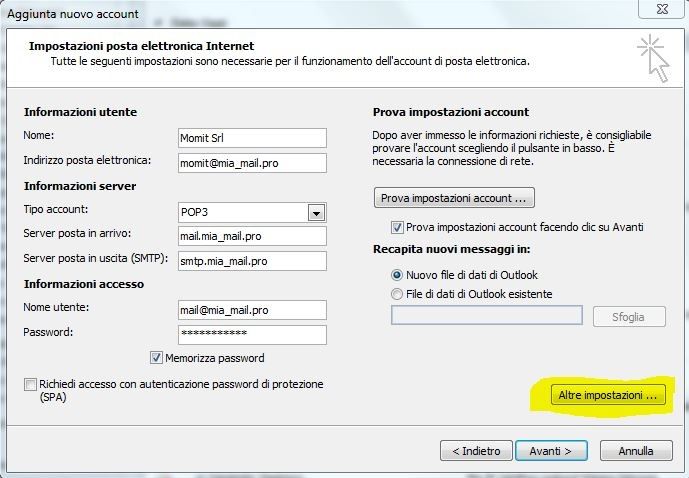
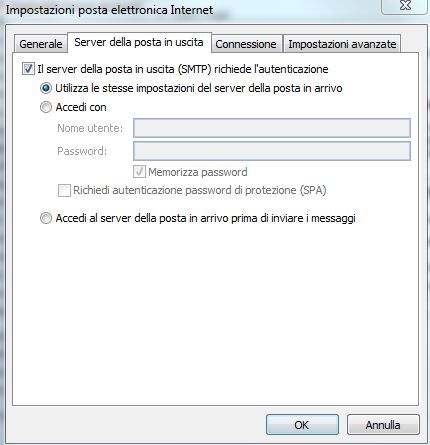
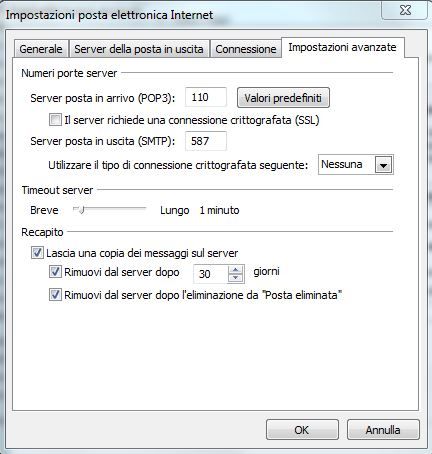
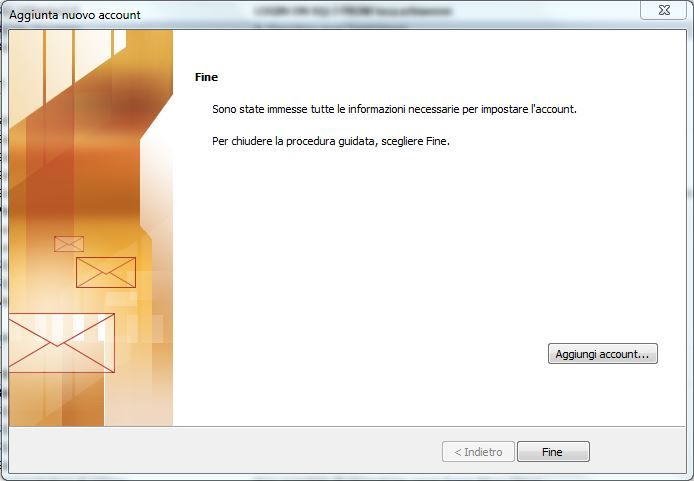
8) Premere “Applica” e “OK” per confermare tutti i settaggi, e al ritorno nella schermata di configurazione principale premere “Avanti”. Premere “Fine”.
La configurazione è completata.



